Lexar カードの回復: メモリ カードから失われたデータを取得する方法
- Lexar メモリ カードから写真、ビデオ、オーディオ ファイル、その他のドキュメントをすばやくスキャンして復元します。
- ストレージドライブ上の不良セクタを回避するために、取得したデータのディスクイメージを作成する高度なオプションを提供します。
- 高度な Lexar SD カードのデータ復旧ツール, xD カード、MMC カード、その他の USB ドライブ
- フォーマット、再フォーマット、および深刻な破損によるデータ損失のシナリオ後に Lexar カードの回復を実行するための、非常に推奨される信頼性の高いソフトウェアです。

Lexar カードから削除または失われたファイルを復元する方法は?
Lexar メモリ カードは、ほとんどの最新の電子機器で使用されている最高のストレージ ドライブです。これらのカードは、デジタル カメラ、ビデオ カメラ、携帯電話などで使用されています。.
Lexarのメモリカードラインナップは、信頼性の高いストレージ、高速かつ持続可能な転送速度を備えた高性能を提供します。.
しかし、これらの高度な機能にもかかわらず、Lexarカードが破損し、データが失われたり、メディアファイルにアクセスできなくなったりすることもあります。.
バックアップがない場合は、信頼できる回復ツールを使用して Lexar カードから削除されたファイルを回復する.
Lexar メモリ カードのデータ損失の原因
Lexar カードからデータが失われるケースはさまざまです。そのいくつかを次に説明します。
1. 悪意のあるファイル
マルウェア、ウイルス、スパイウェア、トロイの木馬、アドウェアなどの悪意のあるファイルは、Lexar カードでデータ損失を引き起こす最も大きな原因です。これらの脅威はファイルを損傷する可能性があり、場合によってはカード全体を破損して重大なデータ損失につながることもあります。
2. 安全でない排出
カードからコンピュータにデータを転送しているときに、システムに接続されている Lexar カードをユーザーがカード リーダーから突然取り外すと、ファイル システムが壊れて、重大なデータ損失につながる場合があります。
3. 偶発的なフォーマット
USB カード リーダーを介して Lexar カードをコンピューターに接続すると、今すぐフォーマットしますか? と尋ねられることがあります。誤ってフォーマット ボタンを押してしまうと、貴重なデータがすべて保存されている Lexar カードが失われてしまいます。このような重大な状況では、適切なバックアップがない場合、ユーザーは重要なファイルを失うことになります。
4. 偶発的な削除
偶発的な削除は、Lexar カードからのデータ損失の最も一般的な要因です。ストレージ スペースを再利用するために不要なファイルを削除するときに、意図せずに重要なファイルを削除した場合、深刻なデータ損失が保証されます。
5. その他の理由
これら以外にも、ファイル システムの損傷、ソフトウェアの不具合、カード上の不良セクタ、過度の乱暴な使用などによっても、Lexar カードから重大なデータが失われる可能性があります。
Lexar Card Recovery は、ひどく破損した Lexar メモリ デバイスから失われたデータを回復できるプロフェッショナル ツールです。シンプルな UI と高度なアルゴリズムにより、Lexar カードからデータを瞬時に回復できます。
Lexarカードリカバリソフトウェアの機能
- 強力でパワフルな内蔵スキャンアルゴリズムで設計されており、Lexarカードをスキャンし、Lexar Professionalカードからデータを回復する 数分で。
- 破損、フォーマット、論理障害、 再フォーマットされた、アクセスできない、または破損したLexarカードも Lexar CF カードの回復.
- Lexar カードの再スキャンを回避するためにリカバリ セッションを保存する高度なオプションを提供します.
- シンプルにサポート Lexar XQD メモリ カードの回復 Windows XP/Windows 8/Windows 10/Windows 7およびその他すべてのバージョンのWindowsおよび すべてのMac OSバージョンをサポート (シエラまで).
- フラッシュドライブ、FireWireドライブ、USBドライブ、外付けハードディスク、iPodなどのさまざまなストレージドライブ上のテキストファイル、ビデオ、RARファイル、PNGファイル、ムービーファイル、音楽ファイルなど、あらゆる種類のデータを即座に復元します。.
- Lexar Card Recovery は、以下のものを含むすべての Lexar メモリ カードに非常に効果的です。
Lexar カードからデータを回復する手順:
ステップ 1: Lexarカードリカバリツールをダウンロードし、以下のSDカードを選択します。 External Drives セクションをクリックして Scan フォーマットされたSDカードからの回復を開始する.
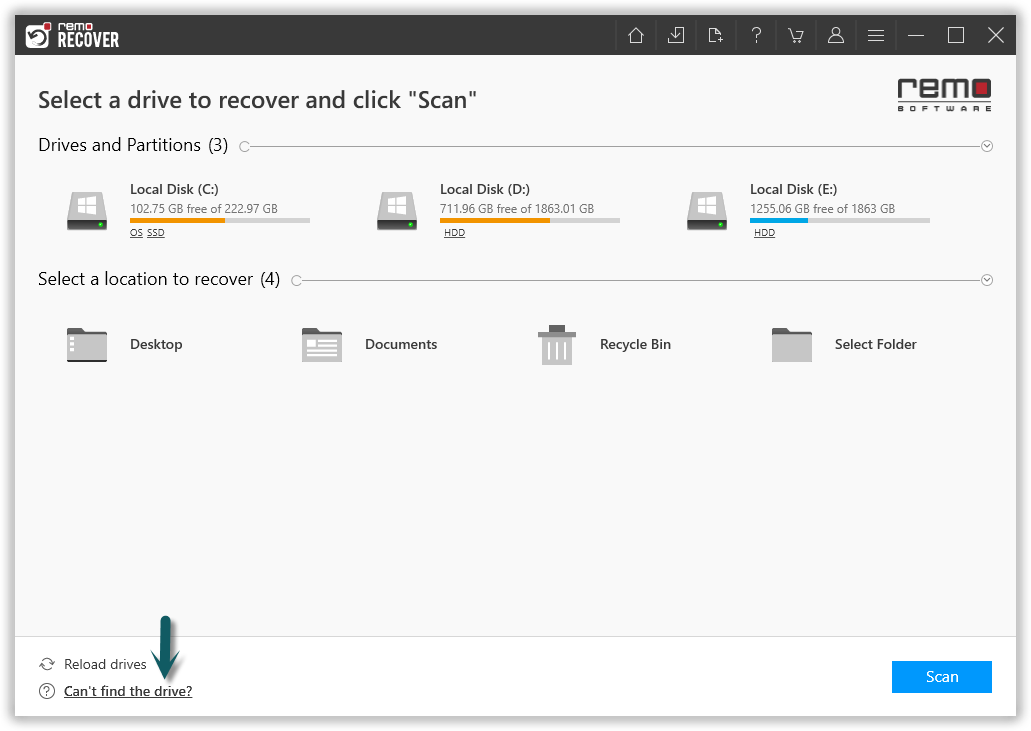
図1: メイン画面
注記: SD カードが見つかりませんか? 「ドライブが見つかりませんか?」をクリックすると、ホーム ウィンドウに表示されなかったデバイスが表示されます。
ステップ 2: ソフトウェアはクイックスキャンを実行し、スキャンが完了すると、ツールはドライブのセクターごとにデータを回復するディープスキャンを実行します。( Dynamic Recovery View) from which ディープスキャンの実行中に同時にデータを回復することができます。メモリカードから回復したいフォルダまたはファイルを選択し、 Recover.
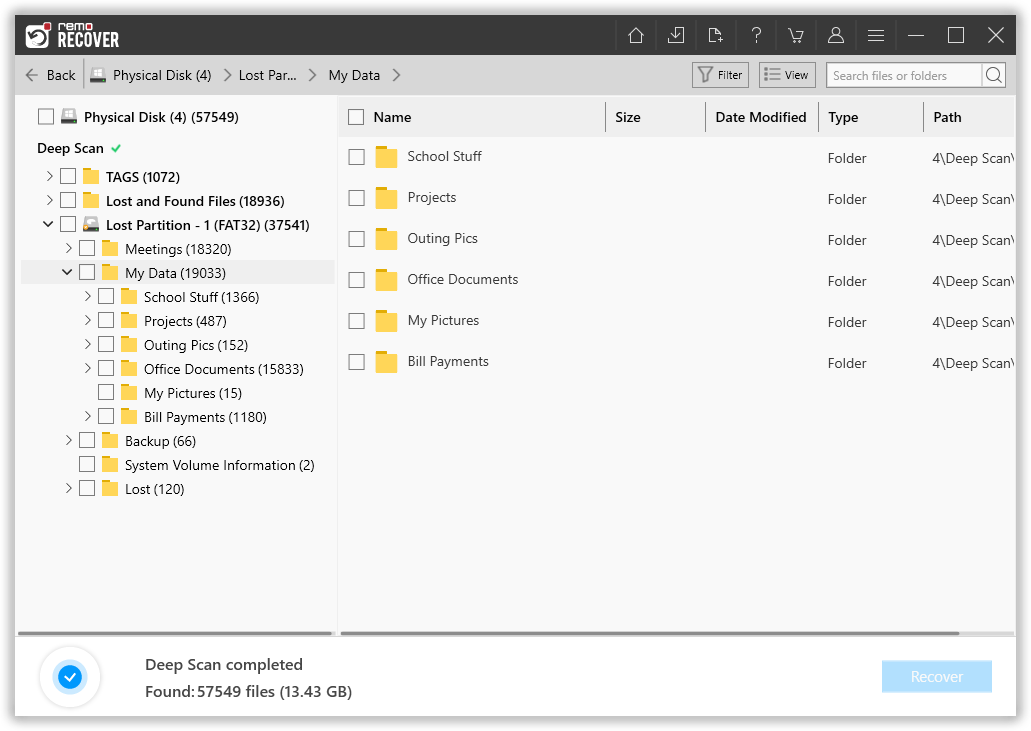
図2: 回復されたファイルの表示
ステップ 3: これらのフォルダのいずれかに移動し、任意のファイルをダブルクリックすると、 Preview ドキュメント、PPT、Excel シート、写真、ビデオなどの復元されたファイルを無料で入手できます。
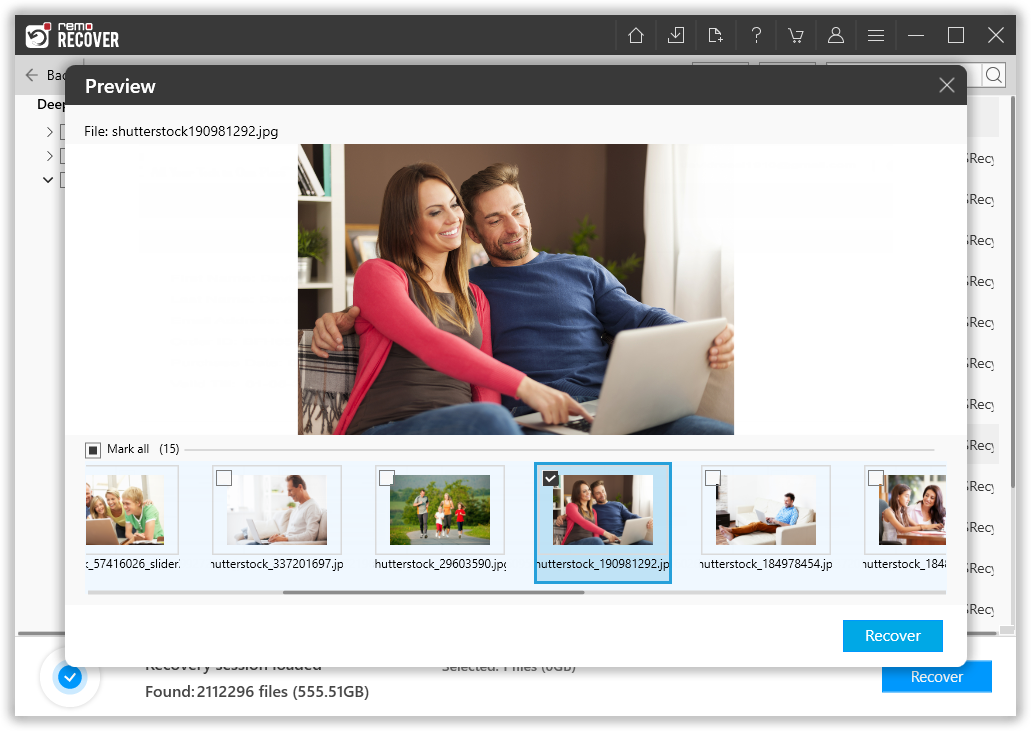
図3: 復元されたファイルのプレビュー
ステップ 4: 復元に必要なファイルをマークしたら、復元先の場所を選択します。 Save 回復されたファイルは、下の図に示すように.
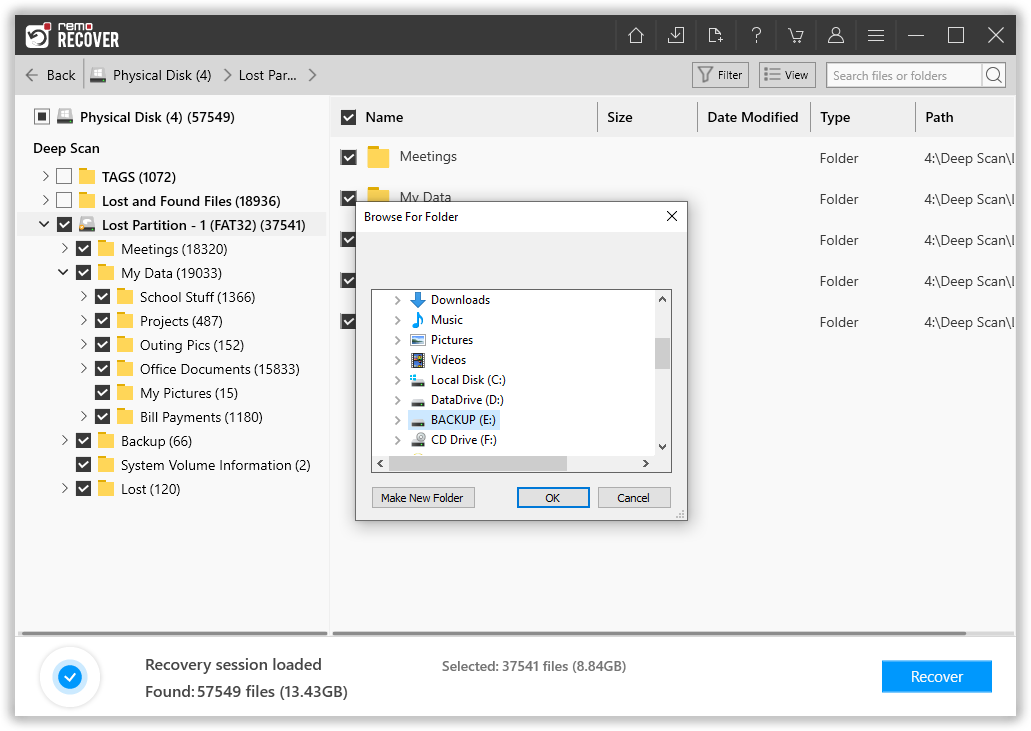
図4: 回復したファイルを保存する
最新ニュース:
フォーマットできないLexarメモリカードを修復するにはどうすればよいですか?